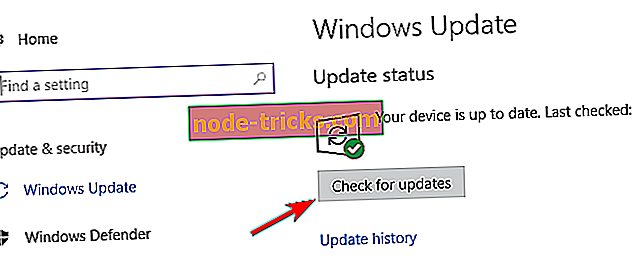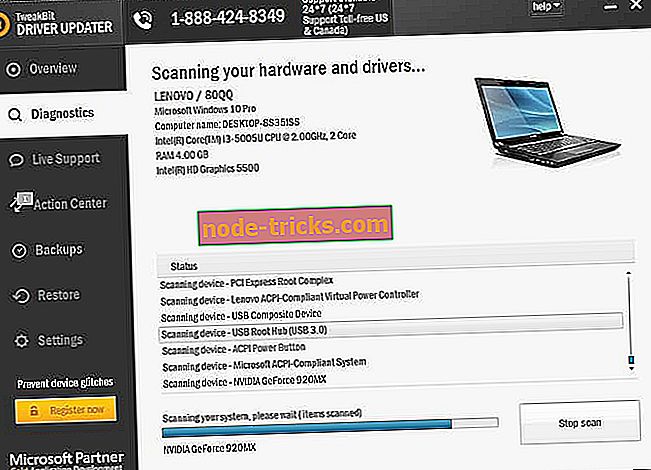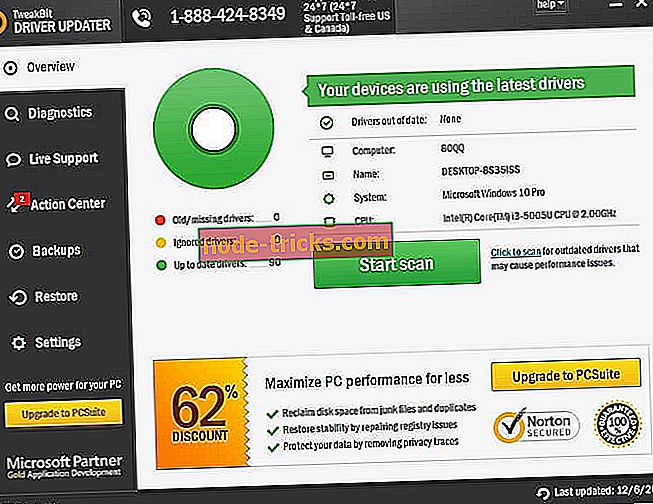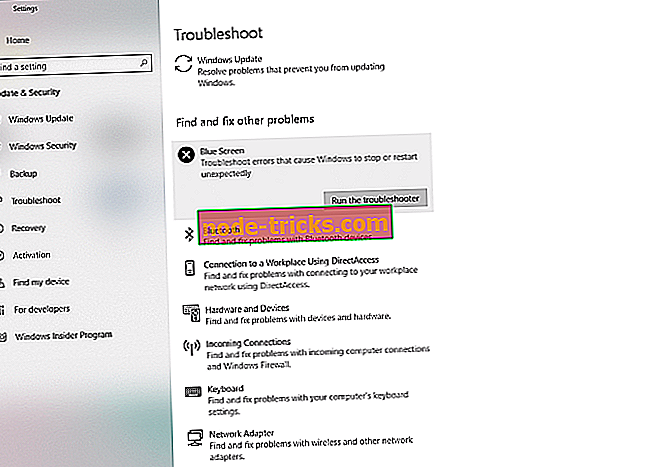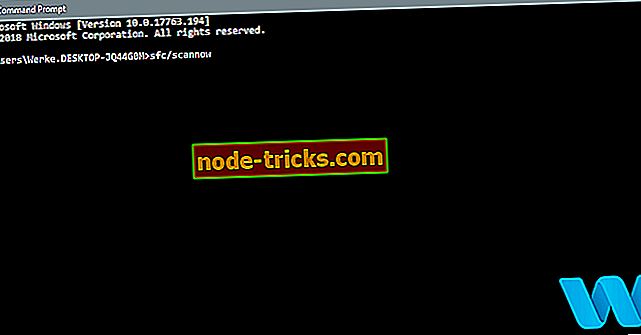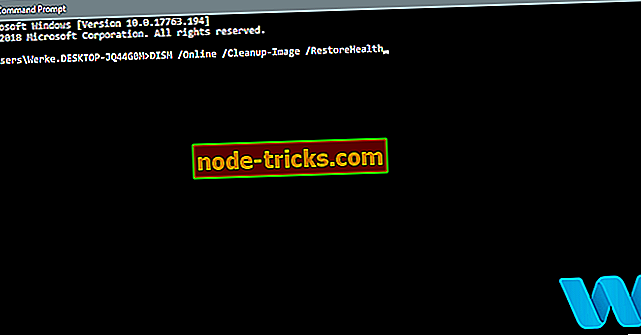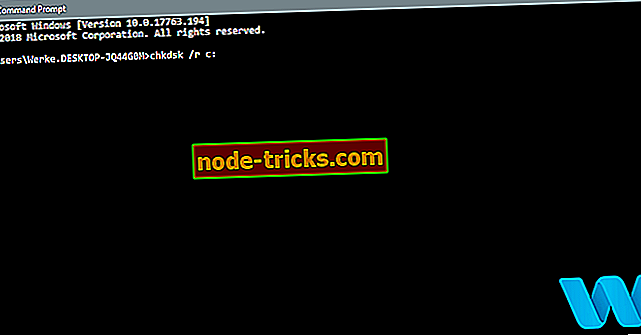Повне керівництво: помилка BALL POOL CALLER у Windows 10
BAD POOL CALLER - це синій екран помилки смерті, і так само, як і багато інших помилок BSoD, це призведе до падіння Windows 10 і перезавантаження комп'ютера, щоб запобігти пошкодженню вашої системи. Ці типи помилок можуть викликати занепокоєння, тому сьогодні ми покажемо вам, як виправити помилку BAD POOL CALLER.
BAD POOL CALLER може викликати багато проблем на комп'ютері з ОС Windows 10, і в цій статті ми також розглянули наступні питання:
- Неправильний виклик абонентів пулу - Багато користувачів повідомили, що ця помилка має синій екран, за яким йде аварія. Це може бути великою проблемою, але ви маєте можливість виправити її за допомогою одного з наших рішень.
- Поганий оверклок абонентів - для того, щоб отримати максимальну продуктивність, багато користувачів розгоняють своє обладнання. Проте розгону може призвести до виникнення різноманітних проблем, таких як цей. Щоб усунути проблему, потрібно видалити всі налаштування розгону.
- Неправильний абонент пулу uTorrent - Іноді програми сторонніх виробників можуть викликати появу цієї помилки. Багато користувачів повідомили, що uTorrent викликає цю проблему, але після її видалення проблема була повністю вирішена.
- Поганий абонент пулу ESET, Avast, AVG, Kaspersky, McAfee - Антивірусне програмне забезпечення також може призвести до появи цієї проблеми. Багато користувачів повідомляли про проблеми з такими інструментами, як ESET, Avast, AVG і Kaspersky.
- Негативна оперативна пам'ять абонента, що викликає пул - проблеми з обладнанням можуть також викликати появу цієї проблеми. Найбільш поширеною причиною є ваша оперативна пам'ять, і після її заміни проблема повинна бути вирішена.
- Bad_pool_caller rdyboost.sys, rdbss.sys, tcpip.sys, tdica.sys, usbport.sys, usbstor.sys, usbhub.sys, iusb3xhc.sys, igdkmd64.sys, picadm.sys. змусило комп'ютер зірватися. Якщо ви знаєте назву файлу, вам просто потрібно знайти пристрій або програму, пов'язану з нею, і вирішити проблему.
- Поганий абонент пулу при вставці диска USB - Кілька користувачів повідомили про цю помилку лише після вставки USB-диска. Це може статися, якщо USB-накопичувач несправний або у вас виникли проблеми з драйверами чіпсета.
- Поганий абонент пулу при запуску - Багато користувачів повідомили, що ця помилка виникає безпосередньо під час запуску. Це може бути великою проблемою, оскільки ваш комп'ютер може застрягти в циклі. У деяких більш серйозних випадках комп'ютер не завантажується взагалі.
- Помилка сторінки виклику поганого басейну в непов'язаній області - це варіант цієї помилки, але ви маєте змогу виправити її, використовуючи рішення цієї статті.
Як виправити BAD POOL CALLER Помилка BSOD
Зміст:
- Оновлення Windows 10
- Оновіть драйвери
- Запустіть засіб виправлення неполадок BSOD
- Запустіть сканування SFC
- Запустіть DISM
- Перевірте жорсткий диск
- Видаліть свій антивірус або брандмауер
- Видалення проблемних програм
- Перевірте модем
- Перевірте обладнання
Виправлена помилка BAD POOL CALLER
Рішення 1 - Оновлення Windows 10
Синій екран помилок смерті, таких як BAD POOL CALLER, часто викликаний несумісністю обладнання або програмного забезпечення. Якщо певні апаратні засоби або програмне забезпечення не повністю сумісні з Windows 10, це може викликати всілякі проблеми, однією з яких є помилка BSoD.
Щоб переконатися, що апаратне та програмне забезпечення повністю сумісні з Windows 10, ми настійно рекомендуємо завантажити останні оновлення Windows 10. Корпорація Майкрософт часто випускає оновлення Windows 10 за допомогою служби Windows Update, і багато з цих оновлень стосуються різних апаратних і програмних питань, тому переконайтеся, що ви завантажуєте їх, якщо ви хочете зберегти ваш комп'ютер без помилок.
Можна перевірити наявність оновлень вручну, виконавши такі дії:
- Натисніть клавішу Windows + I, щоб відкрити програму Налаштування.
- Коли відкриється програма "Налаштування", перейдіть до розділу "Оновлення та безпека" .

- Тепер натисніть кнопку Перевірити наявність оновлень .
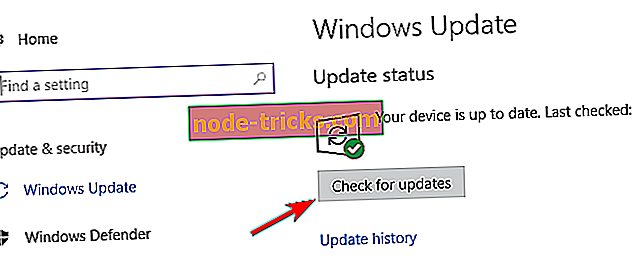
Тепер Windows перевірить наявність оновлень. Якщо будь-яке оновлення доступне, Windows встановить його автоматично. Після встановлення всіх оновлень перевірте, чи проблема не зникає.
Рішення 2 - Оновіть драйвери
Застарілі або несумісні драйвери можуть бути поширеною причиною помилок BSoD, таких як BAD POOL CALLER, і для запобігання появі цих помилок важливо, щоб ваші драйвери були актуальними.
Щоб оновити драйвери, потрібно просто відвідати веб-сайт виробника обладнання та завантажити найновіший драйвер для вашого пристрою. Майте на увазі, що вам доведеться оновлювати всі застарілі драйвери, тому цей процес може зайняти деякий час.
Ми настійно рекомендуємо цей сторонній інструмент (100% безпечний і перевірений нами) для автоматичного завантаження всіх застарілих драйверів на ПК.
Багато користувачів повідомили, що помилка BAD POOL CALLER була виправлена після оновлення драйверів Netgear, і є повідомлення про те, що драйвер RAID Storage Controller також може викликати цю проблему, тому обов'язково оновіть ці драйвери, а потім перейдіть до оновлення інших драйверів у вашій системі.
Оновлення драйверів автоматично
Пошук драйверів самостійно може зайняти багато часу. Отже, ми радимо вам скористатися інструментом, який автоматично зробить це для вас. Використання автоматичного оновлення драйверів, звичайно, врятує вас від клопоту пошуку драйверів вручну, і він завжди буде тримати вашу систему в курсі останніх драйверів.
Tweakbit's Driver Updater (затверджений Microsoft і Norton Antivirus) допоможе вам автоматично оновити драйвери та запобігти пошкодженню ПК через встановлення неправильних версій драйверів. Після декількох тестів наша команда дійшла висновку, що це найкраще автоматизоване рішення.
Ось короткий посібник щодо його використання:
- Завантажте та встановіть програму TweakBit Driver Updater

- Після установки програма почне автоматично сканувати ваш комп'ютер на застарілі драйвери. Оновлення драйверів перевірить версії встановленого драйвера на базі хмарних баз останніх версій і рекомендує відповідні оновлення. Вам потрібно лише почекати, поки сканування завершиться.
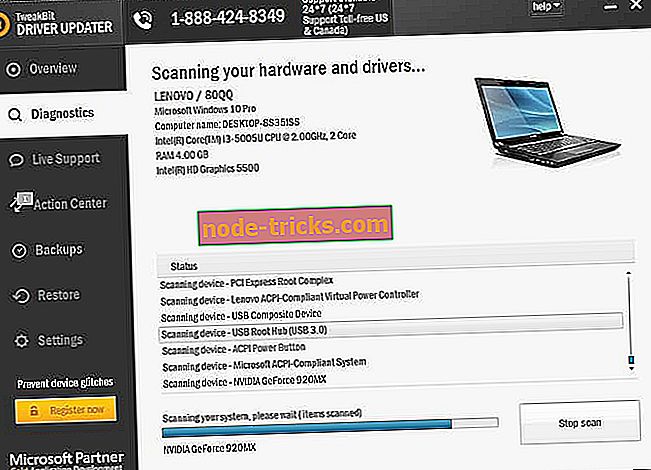
- Після завершення сканування ви отримуєте звіт про всі драйвери проблем, що знаходяться на вашому ПК. Перегляньте список і перевірте, чи потрібно оновлювати кожного драйвера окремо або всі одночасно. Щоб оновити одночасно один драйвер, натисніть посилання "Оновити драйвер" поруч із ім'ям драйвера. Або просто натисніть кнопку "Оновити всі" внизу, щоб автоматично встановити всі рекомендовані оновлення.
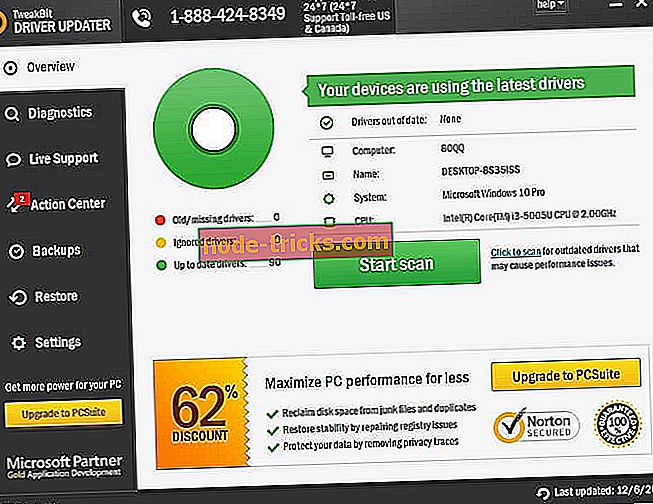
Примітка: Деякі драйвери повинні бути встановлені на декількох етапах, тому вам доведеться натиснути кнопку "Оновити" кілька разів, доки всі її компоненти не будуть встановлені.
Рішення 3 - Запустіть засіб виправлення неполадок BSOD
Якщо оновлення драйверів не спрацювало, ми спробуємо з вбудованим засобом усунення неполадок Windows 10. \ t Цей інструмент може вирішити різні проблеми, включаючи питання BSOD, як BAD POOL CALLER.
Нижче описано, як запустити засіб виправлення неполадок BSOD у Windows 10:
- Відкрийте програму Налаштування та перейдіть до розділу Оновлення та безпеки .
- Виберіть " Виправлення неполадок" з меню зліва.
- Виберіть BSOD на правій панелі та натисніть кнопку Виконати засіб виправлення неполадок .
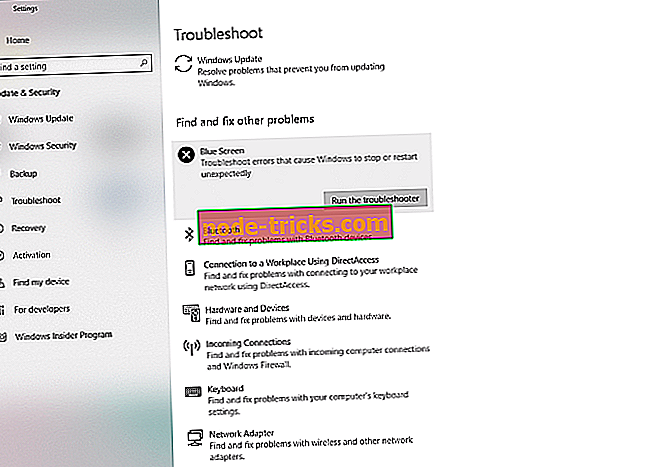
- Виконайте інструкції на екрані, щоб завершити роботу з засобом вирішення проблем.
Рішення 4 - Запустіть сканування SFC
Наступне, що ми спробуємо - це сканування SFC. Програма перевірки системних файлів - це засіб командного рядка, який перевіряє всі системні файли на потенційні проблеми. Отже, якщо пошкоджений системний файл є причиною помилки BAD POOL CALLER, SFC-сканування, швидше за все, вирішить її.
Як виконати сканування SFC у Windows 10:
- Клацніть правою кнопкою миші кнопку Пуск і відкрийте командний рядок (Admin).
- Введіть наступний рядок і натисніть Enter: sfc / scannow
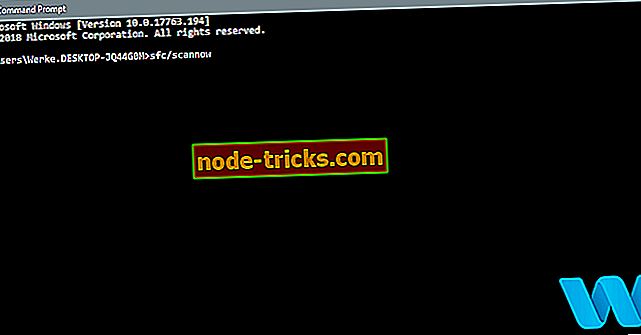
- Зачекайте, поки процес завершиться (це може зайняти деякий час).
- Якщо рішення буде знайдено, воно буде автоматично застосовано.
- Тепер закрийте командний рядок і перезавантажте комп'ютер.
Рішення 5 - Запустіть DISM
І третій засіб виправлення неполадок, який ми спробуємо тут, це DISM. Цей інструмент повторно розгортає образ системи і вирішує потенційні проблеми на цьому шляху. Отже, можливо, що запуск DISM також вирішить помилку BAD POOL CALLER.
Ми розглянемо як стандартні, так і процедури, які використовують інсталяційні носії нижче:
- Стандартний спосіб
- Клацніть правою кнопкою миші Пуск і відкрийте командний рядок (Admin).
- Вставте таку команду та натисніть Enter:
- DISM / Інтернет / Очищення-зображення / Відновлення здоров'я
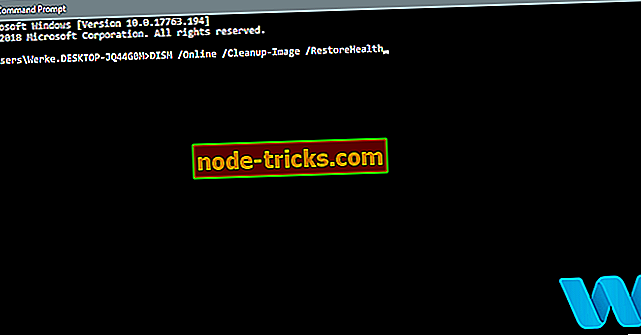
- DISM / Інтернет / Очищення-зображення / Відновлення здоров'я
- Зачекайте, поки сканування закінчиться.
- Перезавантажте комп'ютер і спробуйте оновити знову.
- За допомогою інсталяційного носія Windows
- Вставте інсталяційний носій Windows.
- Клацніть правою кнопкою миші меню Пуск і в меню виберіть командний рядок (Admin).
- У командному рядку введіть наступні команди та натисніть Enter після кожного:
- dism / online / cleanup-image / scanhealth
- dism / online / cleanup-image / restorehealth
- Тепер введіть таку команду та натисніть Enter:
- DISM / Online / Очищення-зображення / RestoreHealth /source:WIM:X:SourcesInstall.wim:1 / LimitAccess
- Переконайтеся, що змінено значення X літерою встановленого диска з інсталяцією Windows 10. \ t
- Після завершення процедури перезавантажте комп'ютер.
Рішення 6 - Перевірте жорсткий диск
Помилки BSOD можуть бути викликані пошкодженими файлами на жорсткому диску, і для того, щоб виправити цю проблему, рекомендується запустити сканування chkdsk. Щоб виконати сканування chkdsk, потрібно виконати наведені нижче дії.
- Увійдіть до розширеного запуску (перезавантажте комп'ютер, утримуючи клавішу Shift ).
- Оберіть " Виправлення неполадок> Додаткові параметри" .
- Виберіть командний рядок зі списку параметрів.
- Коли з'явиться командний рядок, введіть наступні рядки та натисніть Enter після кожного рядка, щоб запустити його:
- bootrec.exe / rebuildbcd
- bootrec.exe / fixmbr
- bootrec.exe / fixboot
- Деякі користувачі також пропонують запустити додаткові команди chkdsk . Для виконання цих команд потрібно знати букви дисків для всіх розділів жорсткого диска. У командному рядку потрібно ввести наступне (але не забудьте використовувати літери, які відповідають вашим розділам жорсткого диска на вашому комп'ютері):
- chkdsk / rc:
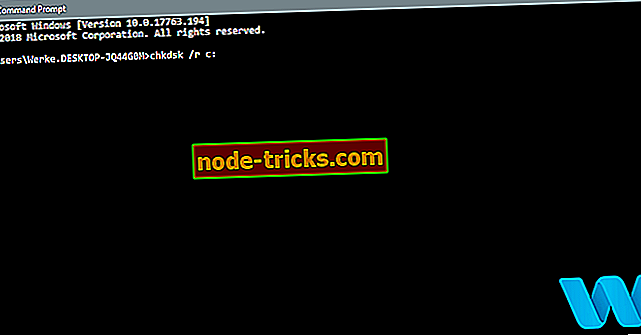
- c hkdsk / rd:
Це лише наш приклад, тому майте на увазі, що ви повинні виконати команду chkdsk для кожного розділу жорсткого диска, який у вас є.
- chkdsk / rc:
- Перезавантажте комп'ютер і перевірте, чи вирішено проблему.
Рішення 7 - Видаліть свій антивірус / брандмауер

Антивірусне програмне забезпечення також може призвести до появи помилок Blue Screen of Death, і щоб виправити їх, ви повинні видалити свій антивірус або брандмауер. Майте на увазі, що ваш комп'ютер не буде повністю беззахисним, навіть якщо ви вилучите свій антивірус, оскільки Windows 10 вже поставляється з Windows Defender, який служить антивірусом за замовчуванням.
За словами користувачів, вони мали проблеми з McAfee, Malwarebytes, ESET, Trend і Comodo Firewall, і якщо ви використовуєте будь-який з цих інструментів, ми закликаємо вас видалити їх з ПК, щоб виправити цю помилку.
Майте на увазі, що практично будь-яка антивірусна програма може викликати такі типи помилок, тому обов'язково видаліть з ПК всі антивірусні програми інших виробників. Варто також зазначити, що видалення певного антивірусу може не вирішити проблему, тому вам доведеться повністю видалити його.
Багато додатків, як правило, залишають певні файли і записи реєстру, як тільки ви їх вилучите, тому обов'язково використовуйте спеціальний інструмент для видалення, щоб повністю видалити певний антивірус з комп'ютера. Багато антивірусні компанії мають спеціальні засоби видалення для свого програмного забезпечення, доступні для завантаження, і їх можна легко завантажити безкоштовно.
Рішення 8 - Видалення проблемних програм
Деякі програми сторонніх виробників можуть викликати такі типи помилок, тому настійно рекомендується знайти та видалити проблему.
Якщо ви нещодавно встановили або оновили програми, не забудьте видалити їх або повернутися до старішої версії. Користувачі повідомили, що такі засоби, як Hotspot Shield, можуть викликати такі типи помилок, тому обов'язково видаліть Hotspot Shield з вашого ПК.
Рішення 9 - Перевірте свій модем
Небагато користувачів повідомляли про проблеми з модемами Huawei, і, за їхніми словами, модем працював як мережевий адаптер, і це стало причиною помилки BAD POOL CALLER BSoD.
Щоб усунути цю проблему, потрібно встановити модем для роботи в якості модему, використовуючи його програмне забезпечення. Просто змініть з'єднання з NDIS на RAS, і ви зможете легко вирішити цю проблему.
Рішення 10 - Перевірте обладнання

На думку користувачів, ці типи помилок часто викликані проблемами апаратного забезпечення, і якщо ви отримуєте помилку BAD POOL CALLER, обов'язково перевірте ваше обладнання. Користувачі повідомили, що цю проблему було виправлено після пошуку та заміни несправного апаратного забезпечення, а в більшості випадків проблемним обладнанням була оперативна пам'ять або материнська плата.
Перевірка оперативної пам'яті досить проста, і для того, щоб зробити це, потрібно просто тестувати модулі оперативної пам'яті по черзі, поки не знайдете несправний. Крім того, ви також можете використовувати такі інструменти, як MemTest86 +, щоб виконати ретельне сканування ОЗП.
Слід зазначити, що майже будь-який апаратний компонент може спричинити появу цієї помилки, і якщо ви нещодавно встановили нове обладнання, переконайтеся, що ви його видалили або замінили, оскільки вона може не бути повністю сумісною з вашим ПК.
Якщо у вас все ще виникають проблеми з обладнанням або ви просто хочете їх уникнути в майбутньому, ми настійно рекомендуємо завантажити цей інструмент, щоб виправити різні проблеми з ПК, такі як збій обладнання, а також втрати файлів і шкідливих програм.
BAD POOL CALLER Синій екран помилки Death може викликати багато проблем зі стабільністю, але ви можете легко виправити цю помилку, оновивши драйвери або видаливши проблему з вашого комп'ютера.